Kaip apeiti saugų „Android“ užrakto ekraną (09.15.25)
Užrakintas telefonas yra tai, ko nenorite, kad jums nutiktų. Deja, kad ir kokie atsargūs ir atsargūs būtų mūsų veiksmai, vis tiek pasitaiko nesėkmių. Žmonės, kokie mes esame, negalime nepamiršti užrakintų „Android“ užrakto ekrano slaptažodžių.
Nors daugelis jų atsisakytų ir prekiautų savo „Android“ telefonais nauju, kai kurie siektų rasti būdų apeiti savo ekranus. Čia dalykas. Neįmanoma įsilaužti į užrakintą „Android“ ekraną. Galite sugadinti „Android“ įrenginio saugumą naudodami toliau išvardytus metodus.
1. Naudokitės „Find My Device“ svetaine.Daugelis „Android“ įrenginių turi didesnes galimybes apeiti „Android“ saugumą, nes tai yra „Google“ integruota paslauga „Rasti mano įrenginį“. Tik gerai, šis metodas neveikia, jei jūsų įrenginyje veikia 8.0 ar naujesnės versijos „Android“. Kol jūsų „Android“ įrenginys prijungtas ir prisijungęs prie „Google“ paskyros, bet kuriuo kompiuteriu ar įrenginiu pasiekite paslaugą „Rasti mano įrenginį“. Eikite į šią nuorodą: https://www.google.com/android/find ir eikite į parinktį Užrakinti. Tada tarnyba bandys rasti jūsų įrenginį.
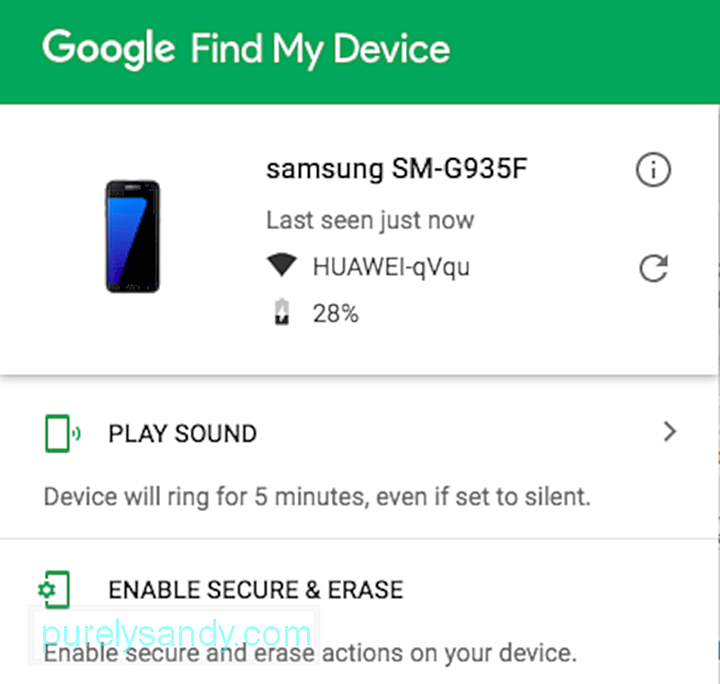
Kai jūsų įrenginys bus rastas, jūsų bus paprašyta įvesti naują slaptažodį, kuris galiausiai pakeis slaptažodį, PIN kodą, ar raštas, kurį pamiršote. Norėdami patvirtinti, du kartus turite įvesti naują slaptažodį. Galiausiai spustelėkite mygtuką Užrakinti. Jei „Find My Device“ kyla problemų nustatant jūsų įrenginį, keletą kartų spustelėkite mygtuką „Atnaujinti“. Jis turėtų būti šalia jūsų įrenginio pavadinimo.
2. Apsvarstykite galimybę naudoti funkciją „Pamiršote modelį“.Ar jūsų įrenginyje veikia 4.4 ar senesnės versijos „Android“? Jei taip, apsvarstykite galimybę naudoti funkciją Pamiršote modelį. Kas po penkių nepavyko atrakinti bandymų. Pasirodys pranešimas: „Bandykite dar kartą po 30 sekundžių“. Turėdami šį pranešimą ekrane, slinkite žemyn į apačią ir palieskite mygtuką Pamiršote modelį. Tada įveskite išsamią „Google“ paskyros informaciją. Atminkite, kad jūsų paprašyta išsami informacija priklausys nuo jūsų įrenginio. Daugeliu atvejų „Google“ leis jums pakeisti šabloną tada ir ten. Tačiau kartais jie atsiųs jums el. Laišką su nauju atrakinimo šablonu.
3. Gamyklinis atstatymas turėtų veikti.Jei jums nerūpi prarasti visus „Android“ įrenginyje saugomus duomenis, tada geriausias pasirinkimas gali būti gamyklinių duomenų atkūrimas. Tačiau dėl daugumoje „Android“ įrenginių įdiegtos naujos apsaugos nuo vagystės funkcijos, kuri vadinama „Factory Reset Protection“, turite žinoti išsamią „Google“ paskyros informaciją.
Taikant šį metodą, procesai skirsis priklausomai nuo jūsų prietaiso gamintojo ir modelio. Tačiau daugumai įrenginių pirmiausia reikia visiškai išjungti įrenginį. Kai ekranas tampa tamsus, vienu metu paspauskite ir palaikykite maitinimo bei garsumo mygtukus. Tai atlikę pateksite į „Android“ įkrovos meniu. Tada naudodami garsumo mažinimo mygtuką slinkite žemyn, kad pereitumėte į atkūrimo režimo parinktį. Norėdami pasirinkti, paspauskite maitinimo mygtuką. Po to palaikykite maitinimo mygtuką ir vieną kartą paspauskite garsumo didinimo mygtuką. Dabar jūsų įrenginys turėtų pereiti į atkūrimo režimą.
Dabar, kai jūsų įrenginys veikia atkūrimo režimu, kitas dalykas, kurį turėtumėte padaryti, yra paryškinti parinktį Wipe Data arba Factory Reset naudojant garsumo mygtukus. Norėdami pasirinkti, naudokite maitinimo mygtuką. Palaukite, kol įrenginys bus atkurtas. Kai tai bus padaryta, dar kartą naudokite maitinimo mygtuką, kad pasirinktumėte parinktį Perkrauti sistemą dabar. Jūs baigėte! Nebebūsite užrakinti savo įrenginyje. Atkreipkite dėmesį, kad jei tai naujesnė „Android“ versija, jūsų bus paprašyta prisijungti naudojant išsamią „Google“ paskyros informaciją, susietą su įrenginiu.
4. Įeikite į saugųjį režimą, jei tai yra trečiosios šalies užrakto ekranas, kurį bandote apeiti.Jei įrenginyje naudojate trečiosios šalies užrakto ekraną ir norite jį apeiti, geriausias būdas jį apeiti yra įeiti Saugus režimas.
Daugumoje „Android“ įrenginių galite įeiti į saugųjį režimą, užrakinimo ekrane atidarę maitinimo meniu ir ilgai paspausdami maitinimo išjungimo parinktį. Jei jūsų klausia, ar norite įeiti į saugųjį režimą, paspauskite mygtuką Gerai, kad įeitumėte laukti, kol procesas bus baigtas. Po to jūsų trečiosios šalies užrakinimo ekrano programa kol kas bus išjungta. Išjungę trečiosios šalies užrakto ekraną, išvalykite užrakto ekrano programoje esančius duomenis arba visiškai juos pašalinkite. Perkraukite įrenginį, kad išeitumėte iš saugiojo režimo. Kai įrenginys bus įjungtas, užrakinimo ekrano programos nebebus.
5. Sugadinkite užrakto ekrano vartotojo sąsają.Įrenginiams, kuriuose veikia 5.0–5.1.1 versijų „Android“, geriausias būdas apeiti slaptažodžio užrakto ekraną yra užstrigti paties užrakto ekrano vartotojo sąsajoje. Atkreipkite dėmesį, kad šis metodas neveiks su kitais užrakto ekrano deriniais.

Užrakinimo ekrane paspauskite parinktį Pagalbos skambutis. Tada naudokite rinkiklio sąsają, kad įvestumėte 10 žvaigždžių. Dukart palieskite lauką, kad paryškintumėte įvestą tekstą, tada pasirinkite Kopijuoti. Įklijuokite jį į tą patį lauką, kad padvigubintumėte įvestų simbolių skaičių. Pakartokite visą kopijavimo ir įklijavimo procesą, kol dukart spustelėję laukas nebebus paryškintas.
Tada pereikite prie užrakto ekrano. Paleiskite fotoaparatą paspausdami nuorodą ekrane. Slinkite žemyn pranešimų skydelyje ir paspauskite piktogramą Nustatymai. Tada būsite paraginti įvesti slaptažodį. Ilgai paspauskite teksto lauką ir pasirinkite Įklijuoti. Pakartokite procesą keletą kartų, kol visi simboliai užblokuos jūsų užrakto ekraną ir leis jums pasiekti įrenginio sąsają.
Paskutinės mintysPamiršti užrakto ekrano slaptažodį gali būti labai apmaudu, ypač jei reikia nedelsiant naudoti „Android“ įrenginį. Tačiau kadangi jau žinote, kad yra būdų, kuriuos galite pritaikyti, jei pakliūsite į tokią situaciją, nebereikės jaudintis. Tiesiog būk jautrus ir atsakingas. Negalite naudoti nė vieno iš anksčiau nurodytų metodų, norėdami įsilaužti į kitų žmonių „Android“ įrenginius be jų leidimo.
Jei norite pridėti dar vieną saugumo lygį prie „Android“ įrenginio, galbūt norėsite sužinoti, ką „Android“ valymo įrankis gali pasiūlyti. Nors žinoma, kad ši programa palaiko geriausius „Android“ įrenginius, kūrėjai netrukus išleis naujinius, kurie padės pagerinti įrenginio saugumą ir išvengti vagystės.
"YouTube" vaizdo įrašas: Kaip apeiti saugų „Android“ užrakto ekraną
09, 2025

